

Prehliadač Microsoft Edge by sa stal populárnejším, keby vývojári okamžite implementovali podporu pre jeho rozšírenie. Bohužiaľ, prepojovacie rozšírenia zatiaľ nie sú podporované, ale do prehliadača môžete pridať záložky obľúbených webových služieb. Zvážte pridanie záložiek do Microsoft Edge pomocou príkladu služby odloženého čítania Pocket..
Otvorte hlavnú stránku služby, pridajte ju medzi obľúbené v prehliadači a pomenujte ikonu vhodný názov. To všetko sa vykonáva jednoduchým kliknutím na hviezdičku v paneli s adresou.
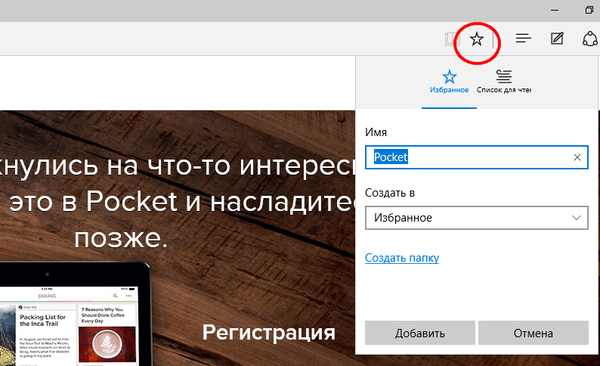
Ak chcete nástroju poskytnúť pohodlnejší prístup, choďte na panel obľúbených položiek a predtým, ako ste ho predtým zapli v nastaveniach prehliadača. Teraz, ak chcete z jednoduchej záložky urobiť skutočnú záložku, musíte vykonať nejaké zmeny vo vlastnostiach ikon.
Samotný súbor ikon obľúbených položiek je uložený hlboko v používateľskej časti systémovej jednotky na adrese C: /Users/UserName/AppData/Local/Packages/Microsoft.MicrosoftEdge_ID/AC/MicrosoftEdge/User/Default/Favorites/Links, kde UserName je vaše užívateľské meno a identifikátor je znaková sada bezprostredne nasledujúca po prvku cesty Microsoft.MicrosoftEdge_. Budete mať. Pretože označené adresáre sú v predvolenom nastavení skryté, budete musieť povoliť zobrazenie skrytých objektov vo vlastnostiach Prieskumníka. Môžete to urobiť prepnutím na kartu „Zobrazenie“ a výberom možnosti „Možnosti“.
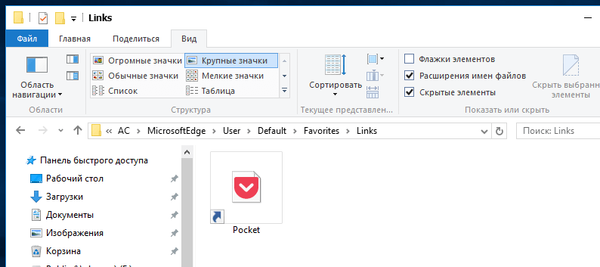
V priečinku Odkazy sa zobrazí ikona Pocket, ktorá sa práve pridala medzi vaše obľúbené položky. Okno s ikonou na chvíľu minimalizujte, choďte na servisnú stránku, kliknite na odkaz „Ako uložiť“ (getpocket.com/add/?ep=1) a kliknite pravým tlačidlom myši na tlačidlo + Pocket. V ponuke, ktorá sa otvorí, vyberte možnosť „Kopírovať odkaz“.
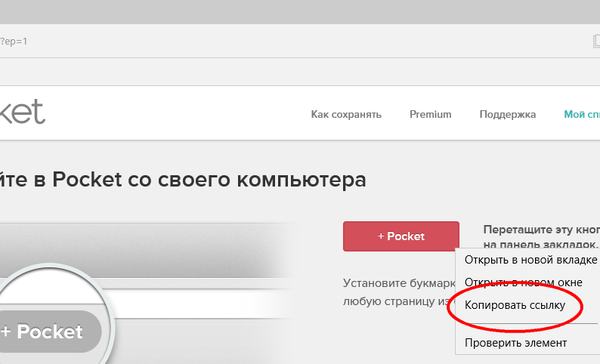
Poznámka: Tento odkaz obsahuje hotový javascriptový kód pre záložku. Pri niektorých službách môže byť kód poskytovaný samostatne, ale nemusí byť k dispozícii. V druhom prípade nebude fungovať vytvorenie plnohodnotného záložku.
Teraz, s kódom javascript v schránke, znova prejdite do okna Prieskumníka s ikonou a otvorte jeho vlastnosti. Nahraďte aktuálnu adresu URL skopírovaným kódom a uložte výsledok úprav.
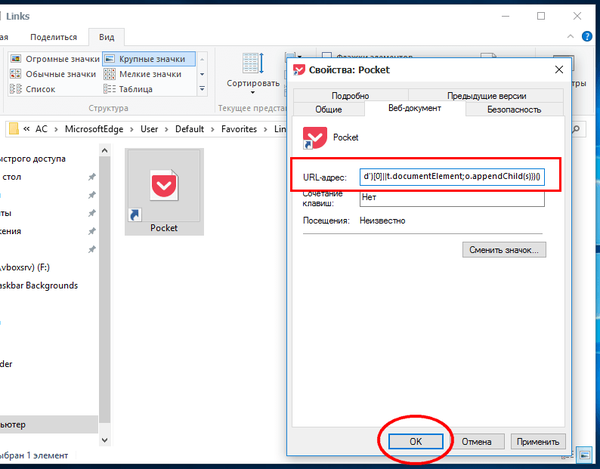
Reštartujte prehliadač, aby rozšírenie fungovalo. Odteraz môžete rýchlo ukladať stránky ľubovoľných lokalít vo vrecku.
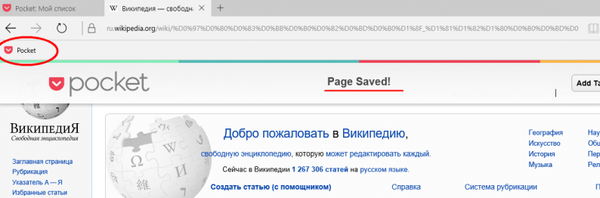
Rovnakým spôsobom môžete pomocou kódu javascript v aplikácii Microsoft Edge pridať ďalšie záložky.
Prajem pekný deň!











